Adonit INK-UVC Support
回到商品頁
Adonit INK-UVC 是什麼?
Adonit INK-UVC 是本公司首款專為 Windows 平板電腦及二合一裝置打造的極細觸控筆且帶有UVC抗菌燈。
INK-UVC 能在何種裝置使用?
INK-UVC 已通過下列裝置的相容性測試:
Microsoft Surface 3,
Microsoft Surface Pro 3/ 4/ 5/ 6/ 7/ X,
Microsoft Surface Book/ 2/ 3,
Microsoft Surface Laptop 1/ 2/ 3,
Microsoft Surface Studio/ 2,
Microsoft Surface Go/ 2,
Microsoft Surface Duo/ 2
我的裝置不在清單之中,要如何知道是否與 INK-UVC 相容?
若您的裝置不在清單之中,請傳送電子郵件至 help@adonit.net 確認相容性。
可以在其他電容式觸控螢幕裝置使用 INK-UVC 嗎?(亦即 iOS 裝置)
不行。Adonit INK-UVC 是專為 Windows 裝置設計的產品。針對 iOS 裝置,我們有其他的觸控筆供您選擇,請參閱 iOS 相容觸控筆清單,尋找最適合您的觸控筆。
INK-UVC 是否具有藍牙功能?我是否需要將 INK-UVC 與應用程式配對?
INK-UVC 並沒有藍牙功能。您不需要將 INK-UVC 與裝置或藍牙配對,只要開啟電源就能使用。
要如何開始使用 Adonit INK-UVC觸控筆功能?
只要按住A按鈕,直到藍燈亮起,就能開始使用 INK-UVC。然後請將筆尖置於螢幕,即可瀏覽、點選或書寫。您也可以按住A按鈕執行清除,而按住B按鈕則可啟動右鍵功能。
如何關閉 INK-UVC 觸控筆電源?
同時按住按鈕上下兩端 3 秒以上,直到紅燈閃爍,即可關閉 Adonit INK-UVC 觸控筆。
UVC功能如何開啟?
先按A鍵開啟電源,再按B鍵長壓3秒,即可使用UVC功能,LED指示燈將閃爍,代表UVC功能已開啟。
UVC功能如何關閉?
1.使用1分鐘後自動關閉UVC。
2.按下B鍵將立即關閉UVC。
*關閉UVC後,觸控筆功能依然為開啟狀態,如需再次使用抗菌燈,請再次按壓B鍵3秒。
Adonit INK-UVC 的 LED 燈分別代表什麼?
藍燈恆亮:代表已開機或是已充飽電。
藍燈閃爍 :紫外線燈開啟,使用中會持續閃爍。
紅燈閃爍然後熄滅:INK-UVC 沒有電力或已關閉電源。
紅燈恆亮:INK-UVC 正在充電中。
INK-UVC 如何充電?
若要充電,請將隨附的標準 micro USB 接頭插入 INK-UVC 充電端,然後將另一端插入標準 USB 連接埠。
閃紅燈低電量提示時,是否可以使用 Adonit INK-UVC 的紫外線燈光?抗菌效果會不會減弱?
紅燈亮起UVC使用時間會短於1分鐘,建議看到紅燈拿去充電。
INK-UVC 要充電多久?
INK-UVC 可在 1小時內充飽電力。
INK-UVC 完全充電後,可持續使用多久?INK-UVC 的電池續航力有多久?
可連續使用 100 小時的書寫。
或是可連續使用 30 分鐘的紫外線燈。
INK-UVC 的兩個快捷鍵按鈕有何功能?
INK-UVC 有兩顆快捷鍵按鈕,能夠迅速執行橡皮擦及右鍵等功能。
大部分的應用程式,都可以按住下端按鈕執行橡皮擦功能,在所要清除的區域移動筆尖即可。若要使用右鍵功能:請按住上端按鈕,然後輕觸螢幕。這項功能可能依不同應用程式而有差異。
如何使用 INK-UVC 的特殊功能?(亦即防掌誤觸)
任何支援 Adonit INK-UVC 的裝置,也都支援防掌誤觸及壓力感應等進階功能,無需另外設定裝置或應用程式。不過,部分應用程式可能不支援主動式觸控筆功能。
有哪些 INK-UVC 適用的推薦應用程式?
任何支援 Windows INK-UVC 的應用程式,也都支援 Adonit INK-UVC。如需推薦應用程式清單,請造訪 Windows INK 應用程式頁面。
除了清除以外,下端按鈕還能用來執行其他功能嗎?
不行。所有功能及效果都是依據應用程式設計,無法自訂。
可以變更右鍵按鈕的功能嗎?
不行。所有功能及效果都是依據應用程式設計,無法自訂。
如何使用 INK-UVC 的右鍵功能?
若要使用右鍵功能:請按壓上端按鈕,然後輕觸螢幕。右鍵功能可能依不同應用程式而有差異。例如:在桌面按下右鍵將出現下拉清單,但在 Microsoft OneNote 按下右鍵,則會啟動套索選取工具。
快捷鍵按鈕是否支援「復原」或「重做」等功能?
未支援。應用程式的所有功能及效果,都是依據應用程式設計,無法自訂。
使用 INK-UVC 右鍵功能時,為何效果與滑鼠不同?
滑鼠右鍵及 INK-UVC (或任何作用中的觸控筆) 右鍵功能/效果可能不同,取決於應用程式針對觸控筆所設計的功能。
是否可以關閉游標?
可以,在 Windows 的設定頁面,就能關閉游標或視覺效果。請遵循以下步驟:
1) 前往 [設定],選取 [裝置],然後選取 [手寫筆與 Windows INK]
2) 啟用 [游標/視覺效果]
INK-UVC 是否支援傾斜繪製陰影?
未支援。
Adonit INK-UVC 是否支援壓力感應?
是的,INK-UVC 支援的壓力感應為 1024 至 4096 階,會依使用的裝置而改變。請確保您的 Windows 作業系統已更新為 Windows 10。
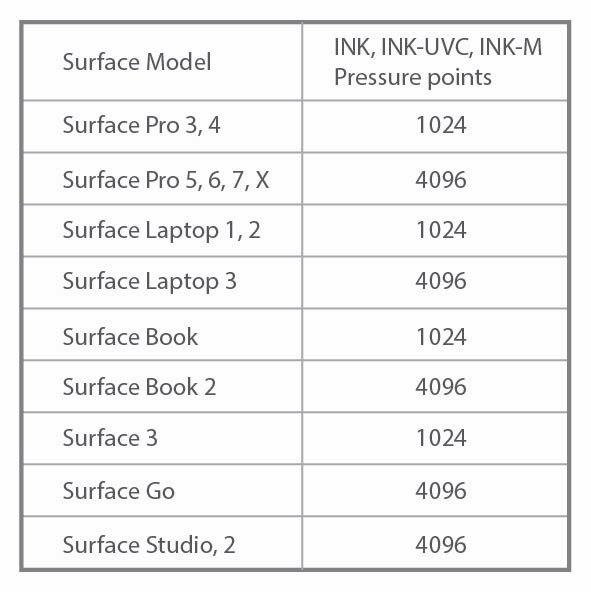
Adonit INK-UVC 的紫外線燈光,再照射使用時,要停留多久才能有效抗菌?
一分鐘可以即可有效抗菌。
UVC燈的最佳使用距離?
離污染表面最佳使用距離小於2cm
Adonit INK-UVC 的紫外線燈光啟用時可以使用觸控筆書寫嗎?
不行,Adonit INK-UVC 分別為紫外線模式與觸控筆模式,當紫外線燈光啟用時無法使用使用觸控筆功能。
Adonit INK-UVC在充電中是否可以使用紫外線抗菌?
可以。
UVC燈有無護眼機制?
護眼偵測,UVC燈光翻轉向上時,會暫時自動關閉,翻轉向下後會維持恆亮,抗菌燈啟動達1分鐘後自動關閉。
UVC燈可以照射皮膚嗎?
UVC燈請勿長時間照射皮膚 (同區塊建議不超過10秒)
INK-UVC是否有任何替換零件?
是的,INK-UVC 的替換筆尖可在線上購買。筆尖能夠移除,如有需要可替換。替換筆尖可在 備用零件頁面選購。
產品內容為何?
Adonit INK-UVC、micro USB 充電線及快速使用指南。
還有其他問題嗎?
請電郵至 help@adonit.net,我們非常樂意為您服務。
